25-04-2016، 18:16

همه ما سامسونگ را با گنجاندن قابلیتهای متعدد و فراوان در تلفنهایش میشناسیم و کاربران محصولات این شرکت تجربهای شلوغ و پردغدغه را سپری میکنند. با این حال گلکسی S7 سامسونگ شامل قابلیتهای مفید و کاربردی است که تجربه کاربری خوبی را برایتان به ارمغان میآورد.
برخی از این قابلیتها بسیار کاربردی هستند و پیدا کردن آنها در لایههای درونی بخش تنظیمات کمی دشوار است. امروز و در این مقاله قصد داریم به معرفی برخی از کاربردیترین قابلیتهای جدید در گلکسی S7 سامسونگ بپردازیم. همچنین شاید معرفی این قابلیتها شما را به خرید پرچمدار جدید کرهای متقاعد کند.
10 قابلیت کاربری و کمتر شناختهشده در گلکسی S7 سامسونگ
1- تقسیم صفحه
این قابلیت آنچنان جدید و خاص نیست و از نسل سوم پرچمدار سامسونگ با نام مولتی ویندوز شناخته میشد. اما این کمپانی طی سالهای گذشته، قابلیت تقسیم صفحه را بهبود بخشیده است. با این حال این ویژگی بخشی از موارد تبلیغی سامسونگ برای گلکسی S7 نبوده و پس از راهاندازی تلفن نیز به راحتی نمیتوان حضور آن را تشخیص داد.
از آنجایی که تقسیم صفحه بسیار کاربردی و مفید است (اندروید خام هنوز هم این قابلیت را ارائه نمیکند)، استفاده از آن را به شدت پیشنهاد میکنیم.
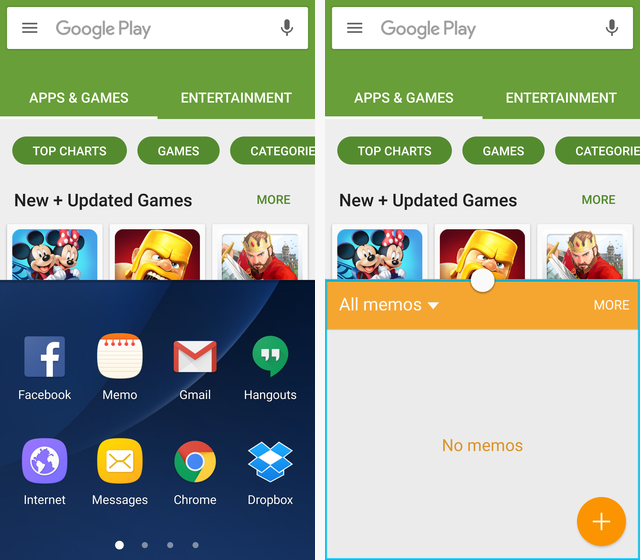
بهترین راه جهت دسترسی به این قابلیت، باز کردن یک اپلیکیشن است. سپس بر روی دکمه Recents لمس طولانی کنید (دکمه سمت چپ هوم). زدن دکمه Recents، انتخاب اپلیکیشن مورد نظر و سپس آیکون دو خطی راه دیگری به شمار میرود. هر روشی که انتخاب و اجرا کنید، اپلیکیشن مورد نظرتان را به نیمه بالای صفحه منتقل میکند. در نیمه پایین نیز لیستی از اپلیکیشنهای سازگار با حالت تقسیم صفحه نمایش داده میشود؛ هنوز همه برنامههای سیستمعامل اندروید با این قابلیت سازگاری ندارند.
پس از انتخاب اپلیکیشن دوم، نیمه دیگر صفحه آن را نمایش خواهد داد. به کمک آیکون دایرهای بین دو قسمت میتوان حجم اشغالی هر یک از برنامهها را تغییر داد.
2- نمایش پاپ آپ
این قابلیت که به پنجره شناور نیز مشهور است، تا حدی به تقسیم صفحه شباهت دارد، با این تفاوت که اپلیکیشن مورد نظر شما در یک پنجره شناور بر روی هر صفحه دیگری نمایش داده میشود.
سه راه جهت نمایش یک اپلیکیشن در حالت پاپ آپ گلکسی S7 سامسونگ وجود دارد. سادهترین راه مراجعه به بخش Settings > Advanced Features > Pop-up View Gesture و اطمینان از فعال بودن این قابلیت است. بدین ترتیب با کشیدن اپلیکیشن مورد نظر به سمت بالا و چپ صفحه، آن را در حالت پنجره شناور در اختیار خواهید داشت. البته تمامی اپلیکیشنها از این حالت پشتیبانی نمیکنند.
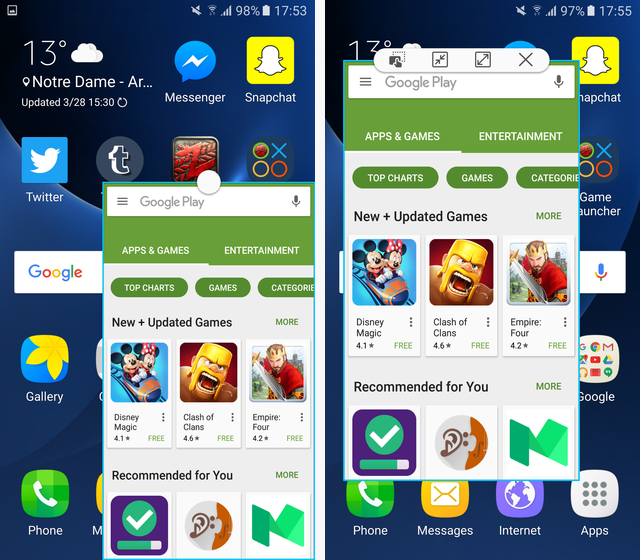
دومین راه باز کردن دو اپلیکیشن در حالت تقسیم صفحه است که مراحل آن توضیح داده شد، سپس باید به کمک دایره بین دو قسمت یکی از آنها را مخفی کنید. بدین ترتیب اپلیکیشن دیگر در پنجرهای شناور در اختیارتان خواهد بود.
راه سوم، فشردن دکمه Recents و سپس انتخاب اپلیکیشن مورد نظر است. بر روی برنامه لمس طولانی کنید تا در حالت پنجره شناور نمایش داده شود. ابعاد پنجره شناور همه اپلیکیشنها را میتوان به راحتی و از چهار طرف کاهش داد. جهت جابجا کردن پنجره نیز همیشه به آیکون دایرهای در بالا دسترسی خواهید داشت. از جمله سایر قابلیتهای این دایره سفید رنگ میتوان به کپی کردن محتوی برای اپلیکیشنهای دیگر، مخفیسازی پنجره، رفتن به حالت تمام صفحه و بستن پنجره اشاره کرد.
3- حالت خصوصی (Private Mode)
اپلیکیشنهای متعددی جهت مخفیسازی دیتا و تصاویر در سیستمعامل اندروید طراحی شدهاند، اما گلکسی S7 سامسونگ این قابلیت را به صورت پیشفرض در اختیارتان قرار میدهد. کافیست به بخش Settings > Privacy and safety > Private mode مراجعه کنید.
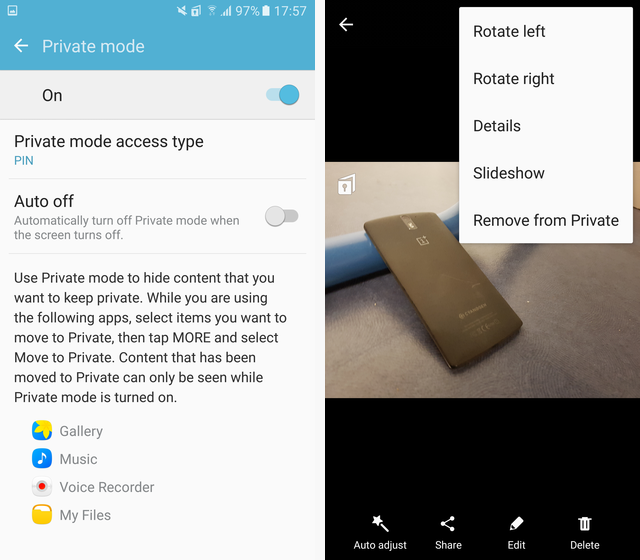
جهت ورود به حالت خصوصی در گلکسی S7 سامسونگ، باید از پینکد، الگو، رمز عبور یا اثر انگشت بهره ببرید؛ حالت آنلاک اثر انگشت یکی دیگر از روشها را به صورت جایگزینی شامل میشود. در این حالت میتوانید تصاویر، فایلها، صداهای ضبط شده و یا آهنگها را مخفی کنید. پس از خروج از حالت خصوصی، هیچکس قادر به مشاهده آنها نخواهد بود. این یک راه بسیار امن جهت مخفی سازی فایلها در تلفن به شمار میرود. متاسفانه اندروید خام هنوز هم چنین گزینهای را ارائه نمیکند.
4- ارسال پیام SOS
همچون حالت خصوصی، اپلیکیشنهای متعددی جهت ارسال پیامهای اضطراری به مخاطبان تلفن طراحی شدهاند، اما قابلیت پیشفرض و درونی ارسال پیام اضطراری در گلکسی S7 سامسونگ از همه آنها سرتر است. به بخشSettings > Privacy and safety > Send SOS messages مراجعه کنید.
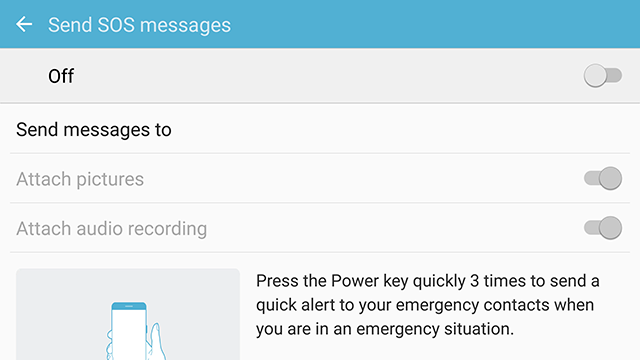
پس از انتخاب کاربر مورد نظر جهت دریافت پیام اضطراری، کافیست در شرایط بحرانی سه بار به صورت پشت سر هم دکمه پاور را فشار دهید تا پیام SOS ارسال شود. علاوه بر این میتوانید از دستگاه بخواهید تا تصاویر و صداهای ضبط شده را به فرد ارسال کند. این راهکار بسیار کامل و مناسب نیست، اما در مقایسه با سایر تلفنها یک نکته مثبت به شمار میرود.
5- ابزارهای بازی
سامسونگ سعی کرده است با این قابلیت دل گیمرها را به دست آورد. Game Tools یک آیکون قرمز رنگ است که حین اجرای بازی در کناره تصویر قرار میگیرد (مطابق تصویر زیر). با لمس این آیکون گزینههای مختلف و کاربری به نمایش در میآیند: غیر فعال کردن هشدارها حین اجرای بازی، قفل کردن دکمههای پایین صفحه، کوچک کردن بازی، ثبت اسکرینشات و یا ضبط گزارش از بازی.
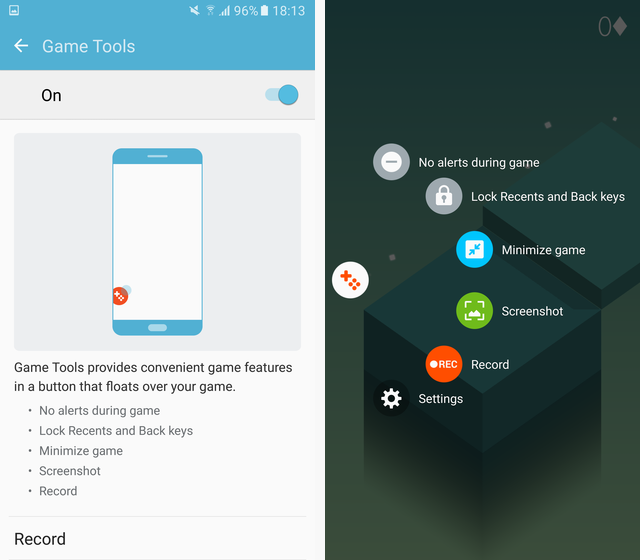
جهت دسترسی به این قابلیت، بخش settings > Advanced Features > Games > Game Tools را باز کنید. در اینجا میتوان برای مواردی نظیر ضبط ویدیو از صفحه تغییراتی را اعمال کرد. این قابلیت به شدت به گیمرها در گلکسی S7 سامسونگ پیشنهاد میشود.
6- ساعت شب
برخی از افراد تا آخر عمر به ساعتهای فیزیکی و زنگ هشدار آنها وابسته خواهند بود، اما کاربران بهروز قطعا از تلفنهوشمند خود بهره میبرند. اما ممکن است هنوز هم به همیشه درخشان بودن ساعتهای قدیمی علاقه داشته باشید. به بخشSettings > Display > Night clock رفته و آن را فعال کنید تا مطابق تصویر زیر در اوقات شب همیشه ساعت نمایش داده شود.

این قابلیت مختص دارندگان گلکسی S7 edge سامسونگ است که نوار خمیده آن میتواند جلوه زیبایی به ساعت شبانه و همیشه روشن ببخشد. میتوانید روشن بودن آن را تنها در اوقات مشخصی فعال کنید (به عنوان مثال از 9 شب تا 9 صبح). همچنین به لطف نوار خمیده صفحه، نیازی به برداشتن تلفن نیست.
7- صفحه نمایش را خاموش نگه دار
این قابلیت همیشه صفحه تلفن را خاموش نگه میدارد و نام خاصی برای آن تعریف نشده است. دلیل طراحی آن نیز جلوگیری از تماسهای ناخودآگاه در جیب کاربران میباشد. مطمئنا حداقل یکبار این اتفاق را تجربه کرده اید.
در گلکسی S7 سامسونگ این مشکل به راحتی حل میشود. به بخش Settings > Display >Keep screen turned off رفته و از فعال بودن آن مطمئن شوید. از این به بعد سنسور نور و مجاورت تلفن روشن نشدن ناگهانی صفحه را تضمین میکنند.
8- اتصال (پین) پنجرهها
این قابلیت بیش از همه موارد ذکر شده در دل تنظیمات گلکسی S7 سامسونگ دفن شده است. با این حال در صورت سپردن تلفن به فردی غیر قابل اعتماد، قابلیت اتصال پنجره بسیار کاربردی خواهد بود. به بخش Settings > Lock screen and security > Other security settings > Pin windows رفته و آن را فعال کنید. از این به بعد میتوانید برنامهای را باز کرده، دکمه Recents را بفشارید، لیست برنامههای اخیر را با اسلاید رو به بالا به سمت بالا کشیده و آیفون آبی رنگ پین را در کنار برنامه مورد نظر انتخاب کنید.
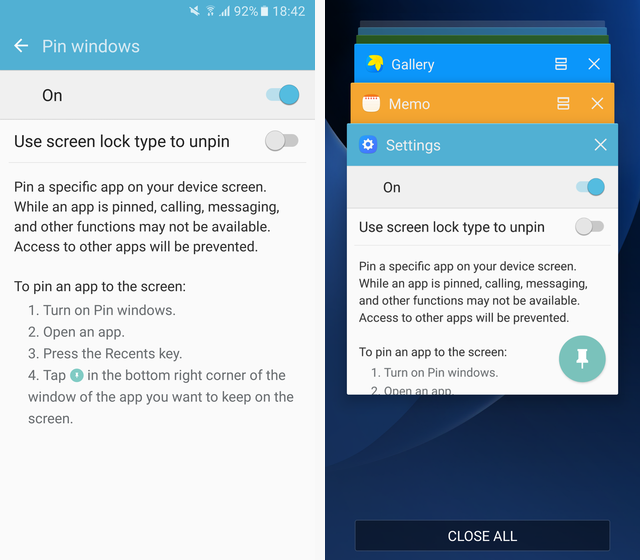
اتصال پنجره نوتیفیکیشنهای سایر برنامهها را متوقف میکند، دسترسی به نوار نوتیفیکیشنها را غیر ممکن میسازد و دیگر قادر به جابجایی بین اپلیکیشنها نخواهید بود. به زبان ساده در یک اپلیکیشن حبس خواهید شد. با فشردن دوباره دکمه Recents و Back به صورت همزمان از این حالت خارج خواهید شد. جهت ایجاد امنیت بیشتر، الگو، رمز عبور و یا پین کد تعیین کنید.
9- حالت Ultra Power Saving
بیشتر تلفنهای امروزی شامل گزینهای جهت کاهش روند مصرف باتری میشوند و همچنین تکنیکهایی در این زمینه وجود دارد. با این حال سامسونگ با قابلیت Ultra Power Saving در این زمینه پیشتاز است. با رفتن به بخش باتری در تنظیمات میتوان به این گزینه دسترسی داشت. همچنین با نمایش پنل نوتیفیکیشنها، انتخاب فلش بالا سمت راست و گزینه U. power saving راه دیگری میباشد.
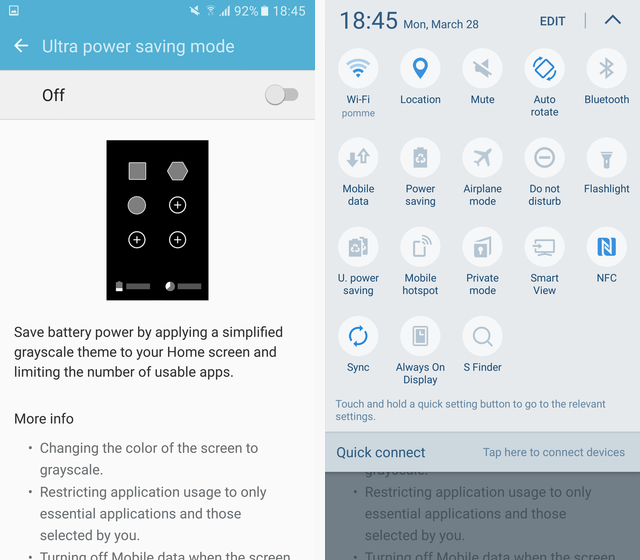
با روشن کردن این قابلیت، صفحه نمایش سیاه و سفید میشود، روشنایی کاهش خواهد یافت و صفحهای متشکل از گزینه و قابلیتهای کلیدی در اختیار کاربر قرار میگیرد. با خاموش کردن صفحه نمایش، تمامی عملیاتهای غیر ضروری متوقف میشوند. این حالت عملیاتهای متعددی را در تلفن همراه محدود میکند، اما در عوض میزان عمر باتری تلفن بسیار طولانیتر خواهد شد.
10- حالت Easy
برخی کاربران از تلفنهوشمند خود امکانات پیچیده و متعددی را نمیخواهند و تنها چند قابلیت کلیدی برایشان کفایت میکند. بدین ترتیب رابط کاربری پیچیده و پرکاربرد تاچویز میتواند برایشان مشکلساز شود. بدین ترتیب با قابلیت Easy Mode میتوان رابط کاربری را به مراتب سادهتر از قبل کرد.
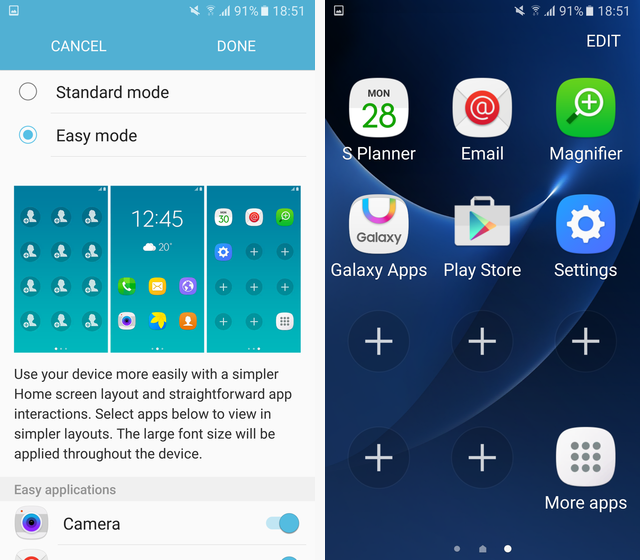
به منظور روشن کردن این قابلیت به بخش Settings > Easy mode مراجعه کنید.

 بازی آنلاین
بازی آنلاین آپلود عکس
آپلود عکس







![[-] [-]](http://www.flashkhor.com/forum/images/collapse.gif)



